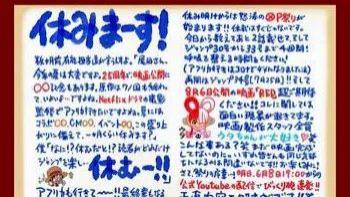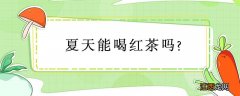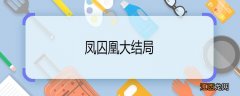文章图片
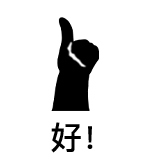
文章图片
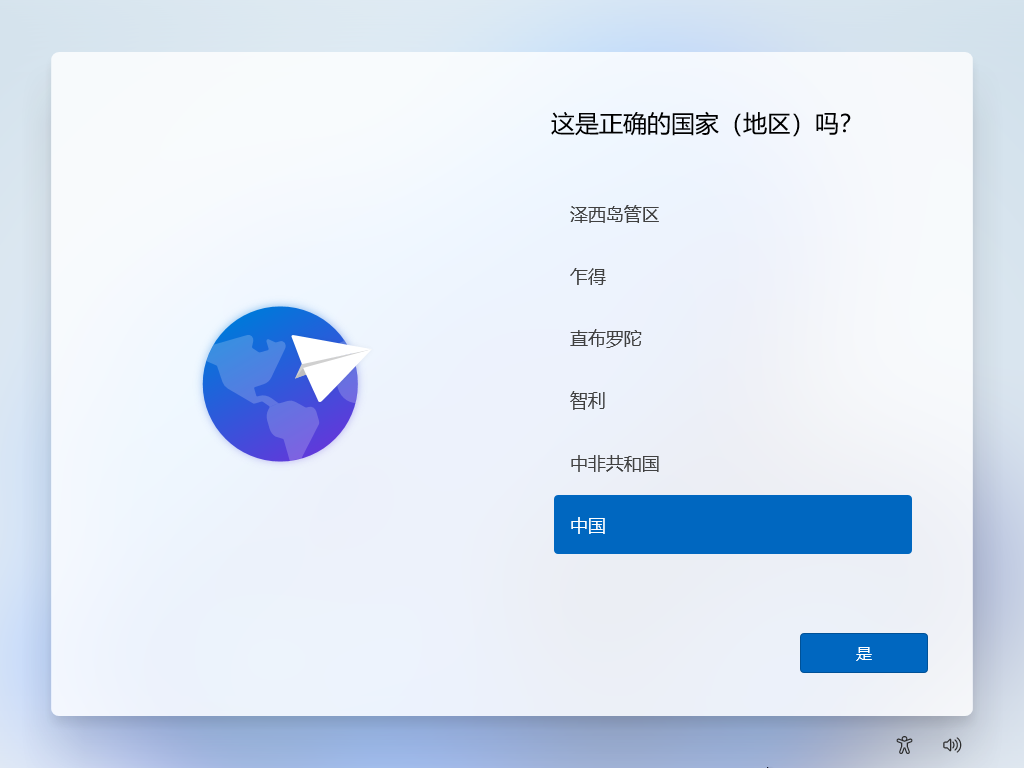
文章图片

文章图片

文章图片
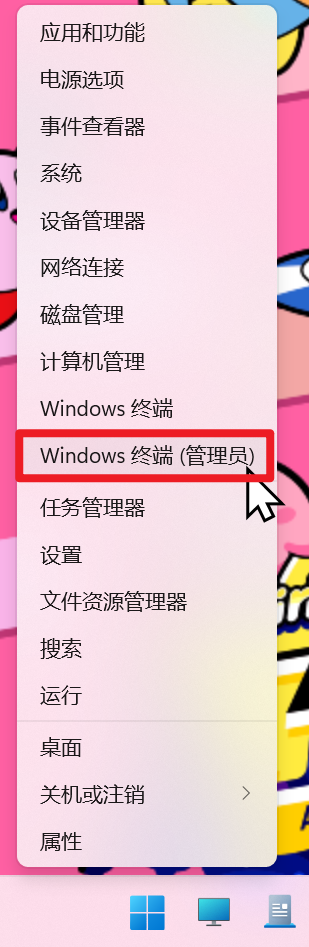
文章图片

文章图片

文章图片
都知道因为微软推广 Windows 11 的政策 , 2022 年出货的新 Windows 电脑 , 只要预装正版系统 , 那都是 Windows 11 。
如此一来 , Windows 11 岂不没有法验货了?
答案自然是否定的 。
本文将教大家如何不联网 , 不激活系统的情况下进入桌面 , 实现先验机再签收/退货 。
首先 , 新电脑首次开机一般需要接通电源 , 直接按开机键是没反应的 。 这是因为电脑出厂前会被「上锁」 , 以避免电池运输或者在库期间被过度放电导致损坏 。 因此需要接通一次电源来激活电池(不影响 7 天无理由) 。
所以大家收到新电脑不妨先按按电源键试试 , 如果能直接开机的话就要怀疑电脑是不是二手了 。
接下来就是正常的开机流程 , 进入 OOBE 界面 。
如果你开机连 OOBE 界面都没有 , 不用怀疑 , 起码二手 。
OOBE:译为开箱体验 , 也就是拆开包装后 , 第一次进入系统前的引导体验 , 用户将在这个环节设置系统语言、地区、账户密码和网络等设置 。
进入 OOBE 后按下 Ctrl+Shift+F3 , 如果有Fn 键的话也可能是 Ctrl+Shift+Fn+F3 。
不出意外的话系统会弹出「请稍后的菊花圈」然后重启 , 并以内置的管理员身份进入审核模式 。
这个快捷键从 Windows 7 时代流传至今 , 目的是为了让用户在 OOBE 前自定义电脑、安装程序和驱动 , 并且测试电脑 。
进入审核模式 , 其实就是进入桌面了 , 会发现已经自动打开了一个叫做「系统准备工具」的窗口 。
不要关闭这个窗口 , 因为验机结束还要用它来结束审核模式 。 验机的底线就是要保证还能退货 , 所以不建议大家在审核模式安装任何程序或修改设置 , 避免后续给商家留下把柄 。 我们用系统自带功能看个大概就行了 。
1、按 Win+I 打开设置 – 系统– 关于 , 查看设备规格 , 这里包括 CPU 型号、内存容量、系统版本等 。
2、按 Win+R 打开运行 , 输入 msinfo32 , 然后回车 , 能看到更详细的硬件规格 。
按Win+R打开运行 , 输入devmgmt.msc然后回车 , 能看到硬件信息和工作状态 。
笔记本电脑的话 , 还可以右键开始菜单图标 , 打开 Windows 终端(管理员)
输入 powercfg /batteryreport 命令并按回车 。
会在 C:\\Users(用户)\\Administrator 目录下生成一个电池报告文件 。
【中兴|Win11电脑均不支持7天无理由退货,记住无痕验机快捷键!】打开该目录找到这个文件 , 双击会用浏览器打开 。
该报告提供有关电池的详细信息 , 包括名称、制造商、序列号、化学成分和循环次数 。 您还可以查看一段时间内的使用情况报告 。
相关经验推荐
- 中兴|中兴远航 30 系列将发布,多款机型+多款配色供用户选择!
- 5G|最新5G专利排名:华为第1,占全球14%,中兴、大唐、OPPO进入前10
- 华硕|新电脑或者重装系统后要做的第一件事,保障让电脑3年内流畅
- 主板|电脑关机的背后,竟然还隐藏着这么多的门道
- 中兴|中兴新机预热海报放出,3款机型定位中端市场,续航天花板再提升
- vivo x80|电脑突然断电,与这几种原因有关,逐一排查即可解决
- 华为|华为现在真的挺难,被微软封杀,电脑升级不了系统
- 中兴|屏下摄影手机大幅降价,骁龙870+256GB配置,性价比旗舰天花板
- 河南|河南:近3000元买的高配置电脑,竟是7年前的产品,实际不到1000元
- 主板|买电脑主板之前要注意什么?插口越多越好?看看你的需求做决定